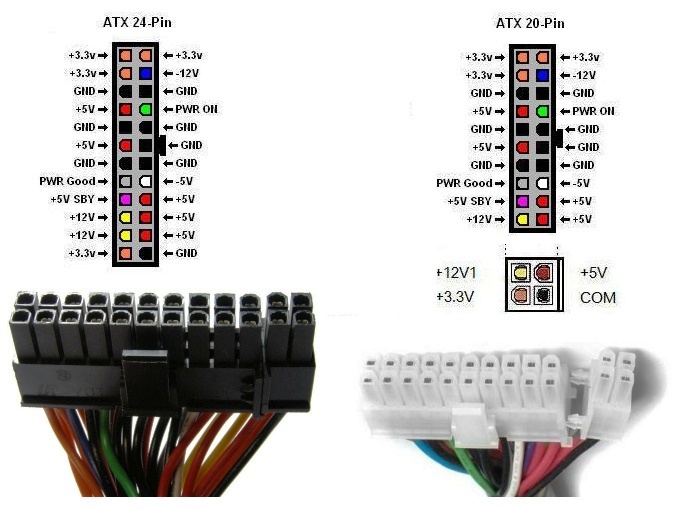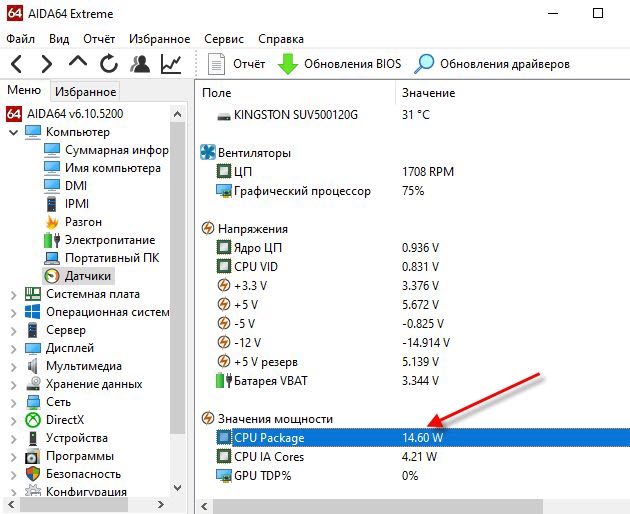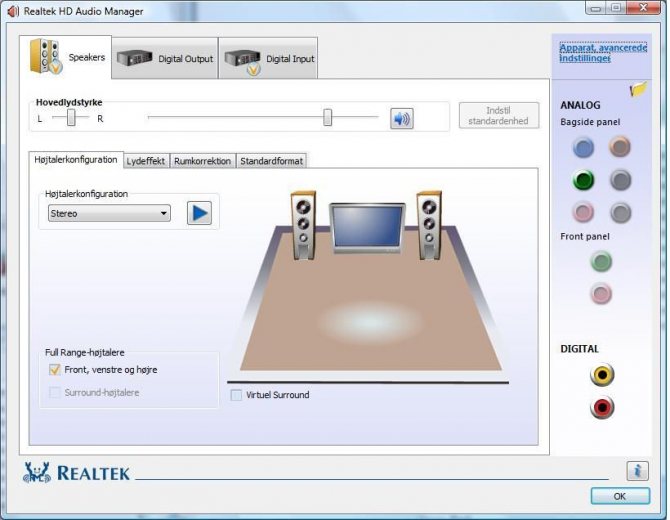Как включить блок питания без компьютера
Содержание:
- Виды блоков питания
- Как правильно подключить блок питания
- Как подключить блок питания к компьютеру для чайников?
- Мощность источника питания
- Блоки питания синхронизируют, когда видеокартам не хватает мощности
- Как подключить новый блок питания
- Источники питания для приборов освещения
- Что нужно учесть?
- Бестрансформаторные источники питания
- Для тех, кто любить эксперименты: как включить блок питания без компьютера?
- Схема
- Инструкция по сборке компьютера:
- Как включить блок питания без компьютера — пошаговая инструкция + схемы и видео
Виды блоков питания
На сегодняшний день широкое распространение получили импульсные источники напряжения. Перед традиционными трансформаторными схемами они имеют значительное преимущество в энергоэффективности и в массогабаритных показателях. Считается, что при токах нагрузки более 5 ампер они имеют неоспоримые преференции. Но им присущи и недостатки – например, генерация ВЧ-помех в питающую сеть и в нагрузку. А главное препятствие для домашней сборки – сложность схем и необходимость специальных навыков для изготовления намоточных деталей. Поэтому домашнему мастеру средней квалификации лучше заняться изготовлением блока питания по обычному принципу с сетевым понижающим трансформатором.
Как правильно подключить блок питания
Как правильно подключить блок питания к компьютеру
Не стоит недооценивать важность источника питания компьютера. Хороший блок питания служит краеугольным камнем стабильности и надежной работы компьютера
Однако случается так, что по каким-либо причинам блок питания нужно заменить. Но не бойтесь. Его замена удивительно простой процесс. Сложнее правильно его подобрать.
Как отключить свой старый блок питания
Начните с отключения от сети всех кабелей питания, подключенных к компьютеру. Если ваш блок питания имеет выключатель, расположенный на задней панели компьютера, переключите его в нерабочее положение (выкл), а затем снимите боковую панель вашего ПК.
Вам нужно будет отключить все кабели, которые идут от блока питания к материнской плате.
Примечание: главный 20 или 24 контактный разъем чаще всего зафиксирован ключом. Прежде чем извлечь разъем, отодвиньте ключ во избежание механического повреждения платы или разъема.
Также не забудьте удалить четырех- или восемь-контактный разъем питания процессора, расположенный рядом с процессорным разъемом на материнской плате (есть не на всех платах).
Чтобы не запутаться при подключении, вы можете сфотографировать разводку силовых кабелей. Так вы будете уверены в том, какой кабель к каким компонентам подключается.
После того, как отключите каждый кабель, выньте блок питания из корпуса, чтобы избежать его запутывания с другими кабелями. Это также позволит убедиться, что все силовые кабели были отключены.
Чтобы снять блок питания, выкрутите винты, которые держат его в корпусе. В большинстве случаев есть только четыре винта, но конструкции могут отличаться, в зависимости от производителя.
Установка нового блока питания
Убедитесь, что мощность источника питания достаточна для полноценного питания вашего компьютера. Процессор и видеокарта будет использовать наибольшую мощность. Если мощности недостаточно, ваш компьютер может работать медленно или вообще не запуститься.
Убедитесь, что источник питания, который вы покупаете будет соответствовать вашему форм-фактору. Обычно это ATX или mATX.
Переверните корпус компьютера на бок. Это обеспечивает наилучший доступ к месту установки блока питания.
Откройте корпус компьютера. Для того, чтобы получить доступ к блоку питания, вам, возможно, потребуется снять некоторые из компонентов ПК. Чаще всего это кулер процессора.
Установите блок питания в корпус компьютера. Большинство современных корпусов имеют специальное шасси, которое существенно упрощает установку. Если таковых нет, установите новый источник питания, точно так же как рас полагался предыдущий.
Убедитесь, что все вентиляторы на блоке питания не заблокированы и он совмещается со всеми 4-мя винтами на корпусе. Если это не так, то блок питания может быть установлен неправильно.
Закрутите все фиксирующие винты снаружи и внутри корпуса.
Подключите разъемы. После того, как блок питания компьютера зафиксирован, вы можете начать подключение силовых кабелей к материнской плате компьютера.
Примечание: убедитесь, что ни один компонент не забыт и разместите провода таким образом, чтобы они не мешали кулерам. Если у вас остались неиспользованные кабеля от блока питания, аккуратно сложите их в сторону (если есть стяжка для проводов, можно воспользоваться ею).
Подключите 20/24 контактный разъем к материнской плате. Это самый большой разъем на блоке питания. Большинство современных материнских плат требуют 24-контактный разъем, а старые материнские платы будут использовать только первые 20 контактов. Некоторые источники питания имеют съемный 4-контактный разъем, чтобы сделать подключения старых материнских плат проще.
Подключите питание 12В к материнской плате. Старые материнские платы используют 4-контактный разъем, а более новые 8-контактный. Он обеспечивает питание процессора и должен быть четко обозначен на кабеле или в документации вашего блока питания.
Подключите вашу видеокарту. Графические системы среднего и высокого класса требуют один или несколько 6- и 8-контактных разъема. Они будут помечены как PCI-E.
Закройте крышку системного блока. Подключите блок питания к сети и убедитесь, что переключатель на задней части включен.
Включите компьютер. Если все подключено и работает должным образом, вентилятор на блоке питания должен включиться, и ваш компьютер будет загружаться в штатном режиме. Если вы слышите звуковой сигнал и ничего не происходит, то скорее всего что-то внутри подключено неправильно или же источник питания не обеспечивает достаточной мощности для ваших компонентов.
https://youtube.com/watch?v=ELes7WjFDU0
Как подключить блок питания к компьютеру для чайников?
Главная » Компьютеры »
Загрузка…
Вопрос знатокам: Я заметил что например видеокарту подключать не нужно. И что будет на мониторе если видюхе не хватит мощности блока питания
Лучшие ответы
Забыл подключить доп. питание и увидел на экране надпись о необходимости это сделать
Если компьютеру не хватит мощности БП (блока питания), то скорее всего комп просто вырубится, так как сработает защита в БП.
По секрету скажу, что если не подключишь видеокарту… она не заработает!
К блоку питания надо подключать нагрузку.
1) Шаг № 2. Подключите компоненты компьютер к блоку питания. Подключите все компоненты, которые требуют отдельного питания к блоку питания. При подключении не стоит опасаться, что вы можете подключить что-то не так. Все коннекторы имеют уникальную форму. Поэтому вставить коннектор не в тот разъем просто физически не возможно. Пройдемся коротко по всех основных коннекторах:
Питание материнской платы. Самый большой коннектор, подключается к материнской плате, состоит из 20+4 контактов.
Питание процессора. Подключается к материнской плате, состоит из 4 или 6 контактов.
Питание видеокарты. Выглядит также как и коннектор для питания процессора, но состоит из 6 или 8 контактов, подключается к видеокарте.
Питание жестких дисков. Узкий и длинный разъем, подключается к жестким дискам с разъемом SATA.
Для старых PATA дисков используется четырех контактный MOLEX разъем.
Питание FDD ли кардридера. Небольшой четырех контактный разъем, используется для подключения FDD или кардридера.
2) А без дополнительного питания видеокарта не сможет работать во всю мощность, или вообще не будет работать.
Ответы знатоков
С БП идёт 20+4 на мать, 4 на ЦП, 4 или 6 на видео плюс САТА питание на винд и ДВД. Иногда вся загвоздка бывает в оперативке и СМОС. Просто выключаешь комп.
Вынимаешь батарейку и обнуляешь СМОС (посмотри в материнском гайде, где эти перемычки находятся) . Если это не помогает, второй способ — переустановить плашки оперативки.
То есть тупо вынимаешь и заново в ставишь. Очень часто помогает.
к жёсткому диску подключил?
Фото можешь скинуть как всё подключил? если что пиши в личку разберёмся
Кроме 24 еще должна быть 4 пиновая она отдельная, а на жесткий подключил,
Инструкция 1
Блок питания обеспечивает все устройства электропитанием. Он крепится внутри системного блока. Для того чтобы установить блок питания, необходимо обесточить компьютер (отключить питание) . Возьмите отвертку «+». Поверните к себе системный блок тыльной стороной (задняя часть) .
2 Используя отвертку, постарайтесь аккуратно выкрутить все винты, которые держат боковые крышки системного блока. После того, как будут все крепежи вывинчены, снимите боковые крышки системного блока.
3 Если поставить перед собою системный блок боковой стороной, то блок питания будет крепиться в верхнем левом углу на четыре винта-самореза. Возьмите одной рукой блок питания, другой рукой отвертку. Закрепите блок питания и ввинтите саморезы.
4 Блок питания закреплен, остается подвести все кабели. На корпусе блока питания можно заметить выход кабеля, состоящий из большого количества проводов. От блока питания к материнской плате идет основной провод. Подсоедините его к материнской плате. Разъем большого размера, поэтому запутаться просто невозможно, а также не так вставить (в корпусе штекеров есть пазы) .
5 Другие провода подсоединяются к абсолютно другим устройствам, таким, как CD/DVD-привод, жесткий диск и т. д. После выполнения этой операции, соберите корпус системного блока, установив на место боковые крышки.
и вагон всяких фаз на материнке
На алиэкспресс есть 12 вольт > АТХ переходники разные. s ru.
aliexpress m/item/DC-ATX-160W-160-Watt-high-power-DC-12-V-24Pin-ATX-schaltnetzteil-Auto-Auto-mini/32836803161 ?ws_ab_test=searchweb0_0,searchweb201602_5_10152_10065_10151_10344_10068_10345_10342_10343_10340_10341_10543_10541_10562_10084_10083_10307_10301_10060_10155_10154_10539_10312_10059_10313_10314_10534_10533_100031_10211_10103_10128_10073_10129_10594_10557_10169_10596_10595_10142_10107,searchweb201603_2,ppcSwitch_5&btsid=149412d1-a194-4fec-accc-6d47e48cf6f2&algo_expid=80d19c37-da1a-488c-87bc-5b472501805b-0&algo_pvid=80d19c37-da1a-488c-87bc-5b472501805b&rmStoreLevelAB=0
Блок питания «выдаёт» несколько напряжений +5, +12, +3,3 и другие, а так же, специальные сигналы (например, POWER_GOOD), та что, простым «переходником» не обойтись. Ну, и мощность у БП от ноутбука слишком маленькая — в среднем, это всего 90 ватт.
Мощность источника питания
Мощность источников питания для светодиодных светильников определяется аналогичным показателем общей нагрузки всех приборов, подсоединенных к цепи. Предел допустимого уровня мощности может быть нарушен, что вызывает нестабильную работу устройства либо его перегрев. К ленте можно подсоединить источник питания, уровень мощности которого ниже максимально допустимого.
Запас мощности блока питания для светодиодной ленты является большим, поэтому увеличивается его стоимость. Под принципом стабилизации тока подразумевается неизменность его значения при разных вариантах выходного напряжения. К примеру, по Закону Ома лампа на 12v мощностью 1Вт потребляет ток 0,83 А.
Равную величину силы тока обеспечивает драйвер, подключение к которому светодиодной лампы на выходе источника питания будет составлять 12v. Если к нему подключаются 2 прибора, которые соединяются последовательно, то на выходе цепи ток составляет 24В, если 3 лампы — 36 В.

Нельзя подключать к драйверу сразу несколько светодиодных ламп, так как выходной ток должен поделиться между приборами пропорционально. Использование драйверов ограничено сложным проектированием системы освещения, исключающей возможность изменения числа подключенных осветительных приборов.
Блоки питания синхронизируют, когда видеокартам не хватает мощности
Вообще, для фермы оптимально использовать серверный блок питания, но всегда есть место для АТХ-БП. Про то, . Здесь мы немного глубже рассмотрим тему того, почему блоки питания синхронизируют и зачем.
Блок питания, каким бы он крутым ни был, ограничен по мощности и количеству коннекторов PCI-E. Постараемся разобраться, почему блокам не хватает мощности, но простым языком.
Один блок питания выдержит не больше четырех видеокарт. Грубо говоря, у БП есть предельный уровень нагрузки на каждую из линий питания. Исходя из целевого использования линии питания, она имеет ограничение по силе тока и токопроводимости.
У блоков питания есть отдельные лимиты на линиях питания. На фото у блока питания ограничение в 850 Ватт на 12В линию питания. По факту, эти 850 Ватт делятся между Molex-подключениями, процессором и видеокартами. Предел по 3.3В линии — 150 Вт, но это общий лимит совместно с 5В линией. Линии 3В и 5В это не силовые подключения, они не рассчитаны на запитывание видеокарт.
Блок питания не рассчитан больше, чем на 4 видеокарты. Например, в стойке крутится 8 видеокарт 1080 Ti. Одна карта потребляет 250 Вт. Несложным подсчетом получаем, что 8 карт будет потреблять 2000 Вт в час с одной только линии 12В. Для одного БП это много, АТХ-БП не производят в расчете на такие мощности.
Чем больше видеокарт, тем выше нагрузка на железо блока питания. На рынке есть много моделей, которые могут выдать 2000 Вт, это правда. Проблема в другом — домашние АТХ-блоки питания не приспособлены к запуску 8 видеокарт сразу. Максимум, на который рассчитан современный АТХ БП — 3-4 видеокарты. Это видно по количеству соединений PCI-E, ограничению по 12В линии.
Риск сгореть у БП повышается с каждой подключенной видеокартой. Они имеют одну или две линии 12В, которые распределяются между всеми коннекторами PCI-E. Чтобы обеспечить ферму питанием, используют спаренные Блоки Питания. Тогда, нагрузка распределяется между двумя БП, что снижает риск возгорания и дает видеокартам простор для действий.
Как подключить новый блок питания
Процесс подключения блока питания мало чем отличается от отключения. Все те же действия только в обратном порядке.
Шаг № 1. Установите новый блок питания в корпус. Аккуратно установите блок питания на его место. При установке нужно следить за тем, чтобы острые углы блока питания не поцарапали материнскую плату или другие компоненты компьютера. После того как блок питания установлен его необходимо зафиксировать с помощью четырех винтов на задней стороне компьютерного корпуса.
Шаг № 2. Подключите компоненты компьютер к блоку питания. Подключите все компоненты, которые требуют отдельного питания к блоку питания. При подключении не стоит опасаться, что вы можете подключить что-то не так. Все коннекторы имеют уникальную форму. Поэтому вставить коннектор не в тот разъем просто физически не возможно. Пройдемся коротко по всех основных коннекторах:
Питание материнской платы. Самый большой коннектор, подключается к материнской плате, состоит из 20+4 контактов.

Питание процессора. Подключается к материнской плате, состоит из 4 или 6 контактов.

Питание видеокарты. Выглядит также как и коннектор для питания процессора, но состоит из 6 или 8 контактов, подключается к видеокарте.

Питание жестких дисков. Узкий и длинный разъем, подключается к жестким дискам с разъемом SATA.

Для старых PATA дисков используется четырех контактный MOLEX разъем.
Если ваш жесткий диск использует SATA питание, а блок питания имеет только MOLEX выходы, то вы можете использовать переходник из MOLEX на SATA питание.

Питание FDD ли кардридера. Небольшой четырех контактный разъем, используется для подключения FDD или кардридера.

Шаг № 3. Включайте компьютер. После того как вы подключили все разъемы внутри системного блока, можно подключать питания и включать компьютер.
Источники питания для приборов освещения
Разнообразие устройств для освещения, включая торшеры, люстры, настольные лампы и др., поражает даже тех людей, которые имеют богатое воображение. Появление новейших технологических разработок не только обеспечивает качественное освещение, но и в максимальной степени позволяет сэкономить энергоресурсы.
Альтернативные изделия представляют собой led ленты, которые являются энергосберегающими осветительными приборами. Выбор светильников, выпуск которых основан на прогрессивной LED технологии, является довольно широким. Эти приборы имеют хороший дизайн и качественные технические характеристики.
Использование светодиодной подсветки распространено в сфере рекламы, в ландшафтном и интерьерном дизайне, для салонов авто, оснащении предметов бытовой техники и т.д. Большой ассортимент таких ламп позволяет выбрать подходящий вариант, будь то 40w на 300вт либо 24w на 250вт.
У многих оно может вызывать большое количество вопросов. Блок питания является основным компонентом лед системы, представляющим собой трансформатор компактных размеров, способный обеспечить питание светодиодной ленты. Миниатюрные габариты обеспечивают незаметное размещение этого прибора в различных подходящих местах.
Что нужно учесть?
Для качественного выполнения подобного подключения следует сначала ознакомиться с характеристиками конкретной ленты. Например, разные модели могут оснащаться различным количеством диодов, приходящихся на 1 метр изделия.
Упомянутая характеристика обязательно отображается в технических характеристиках на коробке изделия. Она напрямую будет влиять на требуемую мощность и качество получаемого света. Светодиоды могут располагаться в 1 или 2 ряда. Кроме того, они могут быть защищены разными способами:
-
силиконовым покрытием;
-
лаковым покрытием;
-
не иметь защиты.
Важным моментом является и то, что диодная лента получает необходимое напряжение от блока питания на 12 В или 24 В. Поэтому при покупке устройства требуется поинтересоваться, какое напряжение оно потребует, и приобрести подходящий по параметрам блок питания либо трансформатор, что позволит произвести подключение в сеть на 220 вольт
Кроме того, следует принять во внимание 4 фактора:
-
длину;
-
резку;
-
полярность;
-
соединение.
Теперь о каждом из упомянутых моментов скажем больше. Если говорить о длине, то здесь все довольно просто. Достаточно просто измерить протяженность периметра, который требуется освещать, и где будет устанавливаться лента. Если расстояние больше, чем стандартный рулон с протяженностью 5 метров, то потребуется добавить припуск для сращивания. Разрезка ленты для наращивания может осуществляться на определенных отрезках. Порядок их расположения будет зависеть от количества диодов.
Что касается резки, то нередко происходит так, что длина обычной катушки слишком избыточна, и от нее просто нужно отрезать какой-то кусок. Для подсоединения светодиодной ленты с длиной менее 500 сантиметров к источнику энергопитания, заготовку следует резать по упомянутым меткам. Обычно их ставят через каждые 3 светильника. В большей части лент как раз по 3 в блоке, объединяются светочасти в связки параллельного типа.
Рассматривая вопрос полярности, следует сказать, что в отличие от обычных ламп и различной техники монтаж светодиодной ленты должен осуществляться с учетом полярности по причине того, что данное устройство является полупроводниковым. Если этот момент не соблюсти, то ленте ничего не будет, она просто не включится. Чтобы это произошло, потребуется правильное соединение полюсов на устройстве питания.
Для соединения двух или нескольких лент ее часто паяют. Если внимательно посмотреть на обозначенные линии для разрезания, то можно увидеть спецплощадки для контакта. Перед тем как присоединить части друг к другу, их следует очистить, затем произвести их обработку при помощи лужения.
После этого соединяют отрезки ленты при помощи пайки провода. Лучше всего будет использовать сечение не более 2-х мм. Следует добавить, что существуют модели лент, что легко соединить без пайки.
Бестрансформаторные источники питания
Чтобы подключить к светодиодной ленте бестрансформаторный блок питания, потребуется его вскрыть, а затем заново перемотать. Для первичной обмотки используют 40 витков медной проволоки, диаметр которой составляет 0,8 мм. Вторичная обмотка должна состоять из 2х3 витков, а также из 7 жил провода одинакового диаметра.
За вторичной обмоткой располагается спаренный диодный элемент Шоттки, обеспечивающий охлаждение системы. Конденсаторы установлены на блок питания от компьютера.
Микросхема должна получать ток от мощного резистора на 2 Вт. Он нагревается при включении, что вызывает колебания сопротивления на 1/10 от общего значения этой величины, но она не влияет на интенсивность освещения. В магазинах предлагаются подходящие по свойствам платы регулятора, работающие за счет большого тока и малого напряжения NM4511. Их стоимость составляет 300 руб. Собрать такой сетевой адаптер можно самостоятельно.
Модели, характеризующиеся пассивным охлаждением, в начале 2017 г. стоили 10–20 руб. за 1 Вт мощности. Более дорогими являются модели с системой охлаждения, имеющие герметичный корпус. Они стоят от 40 руб. за 1 Вт. Выбирая нужный набор, необходимо учесть тот факт, что изготовители могут завышать характеристики предлагаемого прибора.
Для тех, кто любить эксперименты: как включить блок питания без компьютера?
У многих энтузиастов компьютерного дела появляется вопрос: «Как включить блок питания без компьютера?» Такая необходимость вызвана различными причинами, в большинстве случаев идет речь о проверке на работоспособность катодных ламп либо новых кулеров.
К чему такие трудности?
Включить блок питания без компьютера просто нужно в случае его ремонта, ведь если повсевременно выключать–включать компьютер, это плохо скажется на девайсов ПК, из-за досрочной поломки частей питания. Не считая того, любые опыты с компом могут повлечь нестабильную работу операционной системы.
1-ый пуск
Как говорит компьютерная мудрость, если вы смогли отыскать блок питания ПК, как включить его – осознать и того проще. Все современные компьютерные блоки соответствуют АТХ (особенному интернациональному эталону). Таким макаром, 20-pin разъем имеет контакт, который отвечает за активное состояние хоть какого такового агрегата.
Идет речь о четвертом слева контакте (считать необходимо от фиксатора крепления). В большинстве случаев нужный нам контакт бывает зеленоватого цвета. Провод этот необходимо испытать замкнуть с землей (т. е. хоть каким черным). Удобнее всего применить примыкающий, 3-й контакт.
Если все изготовлено правильно, мгновенно оживится блок питания, и зашумит кулер.
Как включить блок питания без компьютера: подробности
Устройства эталона ATX могут выдавать последующие напряжения: 3,3, 12 и 5 В. Не считая того, они имеют хорошую мощность (от 250 до 350 Вт). Но вот вопрос: «Как включить компьютерный блок питания?» Выше мы уже, так сказать, в 2-ух словах выложили функцию, а сейчас попробуем разобраться подробнее.
В прежние времена проще было
Интересно, что старенькые блоки, которые относятся к эталону AT, можно было запустить впрямую. Со эталоном ATX все намного труднее. Но решение большой препядствия сводится к небольшому проводку, который необходимо спецефическим образом подключить.
Как включить блок питания без компьютера, мы уже обрисовали, но просим вас отключить все провода, идущие к материнской плате, жестким дискам, приводам и иным комплектующим. А еще лучше – изъять нужный нам элемент из системного блока и работать вдали от него.
Очередной принципиальный момент, который не стоит упускать из виду: не заставляйте блок питания работать вхолостую. Вы таким макаром сможете укоротить ему жизнь. Непременно необходимо давать нагрузку. С этой целью можно подключить старенькый винчестер либо вентилятор.
Как ранее говорилось, для пуска пригодится темный и зеленоватый контакты. Но помните, что некие производители по непонятным причинам отрешаются следовать установленной цветовой маркировке. В таком случае целенаправлено поначалу пристально изучить распиновку.
Если ваши познания позволяют, сможете сделать специальную кнопку для включения блока питания.
Непонятные препядствия с питанием компьютера: ПК закончил врубаться
Для начала проверим наличие на входе БП первичного электропитания ~220V. Посреди обстоятельств отсутствия можно именовать неисправность сетевого фильтра, розетки, вилки, обрыв кабеля. Также неувязка может крыться в источнике бесперебойного питания. На задней стороне многих блоков размещен выключатель электропитания – он также может быть неисправен либо выключен.
В случае подачи первичного питания, даже если компьютер выключен, на выходе БП имеется напряжение +5V (если все исправно). Это можно проверить, тестером испытав контакты разъема БП. Нас интересует контакт 9, который имеет провод фиолетового цвета (+5VSB).
Нередко материнская плата располагает светодиодом индикации дежурного напряжения. В случае если он активен, находится и дежурное, и первичное питание.
Если компьютер все равно не врубается, ищем другие источники проблемы. Более всераспространенные предпосылки мы разглядим ниже.
1. Обрыв цепи в кнопке включения. Чтоб это проверить, замкните пинцетом контакты, отвечающие за включение электропитания на вашей материнской плате, или запустите БП вне системного блока (о том, как включить блок питания без компьютера, мы тщательно обрисовали выше).
3. Неисправность материнской платы либо БП. Если к блоку питания подключена только материнская плата, но он не врубается, возможно, неисправен конкретно сам блок.
Что касается неисправности “материнки”, которая приводит к невозможности включения электропитания компьютера, то заметим, что на теоретическом уровне это может быть, но на практике очень изредка встречается.
Чтоб это проверить, включите блок питания, не подключая разъем к вашей материнской плате. Если БП включился – неисправна конкретно материнская плата.
Схема
Бестрансформаторный источник питания в общем случае представляет собой симбиоз выпрямителя и параметрического стабилизатора. Конденсатор С1 для переменного тока представляет собой емкостное (реактивное, т.е. не потребляющее энергию) сопротивление Хс, величина которого определяется по формуле:
где f — частота сети (50 Гц); С—емкость конденсатора С1, Ф. Тогда выходной ток источника можно приблизительно определить так:
где Uc— напряжение сети (220 В).
При токе потребления 0,08 А емкость С1 должна иметь номинал 1,2 мкф. Ее увеличение позволит подключить нагрузку с большим током потребления. Приблизительно можно ориентироваться на 0,06 А на каждую микрофараду емкости С1. У меня под рукой оказался 2,2 мкф на 400 вольт.
Резистор R1 служит для разряда конденсатора после выключения БП. Особых требований к нему нет. Номинал 330 кОм – 1 Мом. Мощность 0,5 – 2 Вт. В моем случае 620 кОм 2 Вт.
Конденсатор С2 служит для сглаживания пульсаций выпрямленного мостом напряжения. Номинал от 220 мкф до 1000 мкф с рабочим напряжением не менее 25 вольт. Мною был установлен 470 мкф на напряжение 25 вольт.
В качестве выпрямительных диодов применены 1N4007 из отработавшей свое энергосберегающей лампы.
Стабилитрон (12 Вольт) служит для стабилизации выходного напряжения и его заменой можно добиться практического любого необходимого напряжения на выходе БП.
При сборке схемы следует иметь ввиду, что подключение вентилятора следует выполнить безошибочно изначально. Ошибка в неправильной полярности припаивания проводов вентилятора приведет к выходу вентилятора из строя. А само подключение (припаивание) следует выполнить, заранее, поскольку напряжение на холостом ходу в точках присоединения вентилятора может составлять 50-100 вольт. Если полярность безошибочна (красный провод, это плюсовая шина питания), то при включении в сеть 220 В на вентиляторе будет примерно +12 вольт.
Печатная плата выполнена методом ЛУТ. Травление проводилось перекисью водорода, лимонной кислотой и поваренной солью из расчета 50 мл перекиси, 2 ч.л. кислоты и чайная ложка соли.
В дополнение привожу схему (может кому понадобится) регулировки частоты вращения вентилятора.
По сути, это регулятор напряжения, подаваемого на двигатель вентилятора. Изменение напряжения приводит к изменению частоты вращения вентилятора. В схему специально введён постоянный резистор R2, назначение которого ограничить минимальные обороты вентилятора, для того, чтобы даже при самых низких оборотах, т.е. при самом низком напряжении, обеспечить его надёжный запуск.
Инструкция по сборке компьютера:
1. Приготовьте крестовую отвертку или шуроповерт и освободите площадку для сборки компьютера.
2. Начнем сборку с корпуса. В зависимости от конструкции корпуса снимите боковую крышку корпуса либо общую крышку корпуса. При этом, Вам откроется пустое пространство корпуса.
3. Положите компьютер на бок, для того, что бы Вам было удобно вставлять в него необходимые запчасти.
4. Откройте упаковку с материнской платы — эта самая большая плата от компьютера. К материнской плате подключаются все устройства Вашего компьютера и установите материнскую плату на внутреннюю боковую часть компьютера, таким образом, что бы разъемы, находящиеся на торце платы подходили к задним отверстиям корпуса компьютера. А внутренние разъемы смотрели во внутрь.
5. Закрепите материнскую плату на корпусе компьютера.
6
Выньте процессор из упаковкии осторожно — строго по инструкции входящей в комплект вставьте в разъем материнской платы. С помощью специального клея входящего в комплект с процессором — плотно приклейте к процессору куллер (вентилятор)
7. Теперь установите блок питания в корпус компьютера.
8. Привинтите с наружной стороны корпуса необходимое количество шурупов.
9. Подключите питание материнской платы.
10. Вставьте в корпус винчестер.
11. Подключите винчестер к материнской плате. Два шлейфа — один шлейф питания, а второй для обмена информациии с материнской платой.
12. Вставьте с передней части корпуса CD-ROM.
13. Со внутренней стороны корпуса подключите его к материнской плате. Один конец шлейфа воткните в гнездо CD-Rom, а другой конец воткните в материнскую плату.
14. Теперьнеобходимо подключить питание к CD-Rom
15. Аналогично Вы можете подключить к компьютеру и другие устройства (Floppy дисковод, ещё один CD-Rom) Количество подключаемых устройств ограничено количество соответствующих портов и шлейфовна компьютере.
16. В соответствии с инструкцией, с помощью входящих в комплект проводов, соедините материнскую плату с дополнительными разъемами (Audio, USB…)
17. Если у Вас «внешняя» видеокарта, напротив соответствующего слота, накорпусусе компьютера выломайте защитную вставку на корпусе компьютера.
18. Вставьте материнскую плату в специальный слот
19. Если соберетесь её снять, не забудьте, о том, что в момент вставки видеокарты плата защелкнулась на предохранитель. Поэтому перед отключением видеокарты снимите предохранитель
20. Аналогичным образом Вы можете подключить другие устройства — в данном случае подключен модем.
21.Вставьте плату или платы оперативной памяти в соответствующие слоты материнской платы
Для этого раздвиньте предохранители в боковые стороны и осторожно вставьте плату на место. При этом будьте внимательны, т.к
выемка в середине оперативной памяти должна совпадать с выпуклостью слота на материнской памяти. Равномерно надавите на оперативную память и она защелкнется в гнездо материнской памяти.
22. Закройте корпус компьютера.
23. Ну чтож, похоже мы собрали основную часть компьютера, теперь осталось подключить периферию и питание. Для этого подключите в соответствующие порты внешние устройства. Эти порты находятся на задней стороне корпуса Вашего персонального компьютера.
24. Включите в зеленое гнездо — зеленый штекер от Ваших колонок либо наушники. Если будете подключать микрофон, то его нужно будет подключить к розовому гнезду.
25. Если у Вас есть локальная сеть, то подключите сетевой провод в соответствующее гнездо
26. Подключите компьютер к монитору, для этого воткните в специальный разъем компьютера провод с большим синим штекером. Если у Вас на компьютере встроенная материнская плата, то Вы легко догадаетесь куда включать этот шнур. А если две видеокарты т.е. одна встроенная, а вторая дополнительная, то включайте шнур в дополнительную видеокарту, теперь она будет обрабатывать графику.
27. В монитор нужно воткнуть другой конец этого провода и провод питания.
28. Теперь подключите к блоку питания компьютера провод питания — его штекер находится сзади и вверху корпуса. Переведите включатель из положения ( 0 ) в положение ( — ), то же самое возможно необходимо будет сделать с монитором.
29. Воткните провода питания компьютера и монитора в адаптер питания
30. На передней части корпуса нажмите на большую кнопку
31. Ждите.
32. Если на мониторе появилась надпись, то Вы успешно собрали свой компьютер!
33. Теперь Вам предстоит установить операционную систему и другие необходимые для работы программы.
Как включить блок питания без компьютера — пошаговая инструкция + схемы и видео
Навык запуска блока питания без компьютера и материнской платы может пригодиться не только системным администраторам, но и обычным пользователям
Когда возникают неполадки с ПК, важно проверить на работоспособность отдельные его части. С этой задачей под силу справиться любому человеку
Как же включить БП?
Как включить блок питания без компьютера (без материнской платы)
Раньше были блоки питания (сокращённо БП) стандарта АТ, которые запускались напрямую. С современными устройствами АТХ такой фокус не получится. Для этого понадобится небольшой провод или обычная канцелярская скрепка, чтобы замкнуть контакты на штекере.
Слева — штекер на 24 контакта, справа — более старый штекер на 20 контактов
В современных компьютерах используется стандарт АТХ. Существует два вида разъёмов для него. Первый, более старый, имеет 20 контактов на штекере, второй — 24. Чтобы запустить блок питания, нужно знать, какие контакты замыкать. Чаще всего это зелёный контакт PS_ON и чёрный контакт заземления.
Обратите внимание! В некоторых «китайских» версиях БП цвета проводов перепутаны, поэтому лучше ознакомиться со схемой расположения контактов (распиновкой) перед началом работы
Пошаговая инструкция
Итак, когда вы ознакомились со схемой расположения проводов, можно приступать к запуску.
- Если блок питания находится в системнике — отключите все провода и вытащите его.
Аккуратно вытащите БП из системного блока
-
Старые 20-контактные блоки питания очень чувствительны, и их ни в коем случае нельзя запускать без нагрузки. Для этого нужно подключить ненужный (но рабочий) винчестер, кулер или просто гирлянду. Главное, чтобы БП не работал вхолостую, иначе его срок службы сильно сократится.
Подключите к блоку питания что-нибудь для создания нагрузки, например, винчестер
- Внимательно посмотрите на схему контактов и сравните её с вашим штекером. Нужно замкнуть PS_ON и COM. Так как их несколько, выберите наиболее удобные для себя.
Внимательно сравните расположение контактов на своем штекере и на схеме
- Изготовьте перемычку. Это может быть короткий провод с оголёнными концами или канцелярская скрепка.
Изготовьте перемычку
- Замкните выбранные контакты.
Замкните контакты PS_ON и COM
- Включите блок питания.
Лампочка горит, вентилятор шумит — блок питания работает
Как запустить компьютерный блок питания — видео
Проверка работоспособности блока питания — простая задача, с которой справится обычный пользователь ПК. Достаточно только внимательно следовать инструкции. Удачи!
- Марина Кардополова
- Распечатать